配送情報データの取込設定 (ゆうパック)【ゆうパックプリントR】 ID:17470
本システムから出力したゆうパックの配送情報(送り状発行用データ)を、ゆうパックプリントRに取り込むための事前設定です。
送り状種別コードの設定方法もあわせてご確認ください。
1.事前の注意事項
■ゆうパック以外も併用している場合
本設定は、発送方法ごとに行う必要があります。ゆうパック以外もご利用の場合は下記を参照ください。
■Shopifyにて置き配を利用している場合
配送情報が「通常」「置き配」データに分かれて出力されるため、別途置き配専用の取り込みフィルタの設定が必要です。設定方法の詳細は、下記マニュアルをご参照ください。
2.出荷依頼データの取込フィルタ設定
2-1.フィルタ設定用データを出力する
ゆうプリR側にて出荷依頼データの取り込み形式を効率的に作成するために、下記より「フィルタ設定用データ(ゆうパック)」を出力してください。
※「2-2」の手順にてZIP形式のまま使用します。解凍する必要はありません。
2-2.フィルタ設定用データをゆうプリRに取り込む
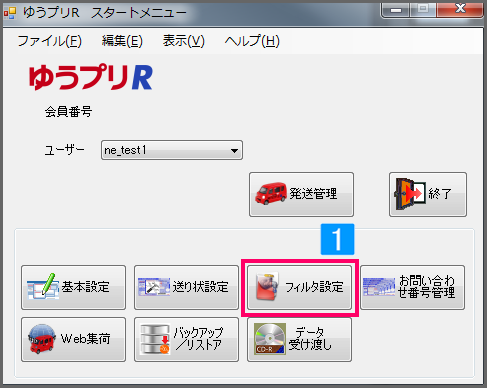
【ゆうパックプリントR画面】
- [フィルタ設定]をクリック
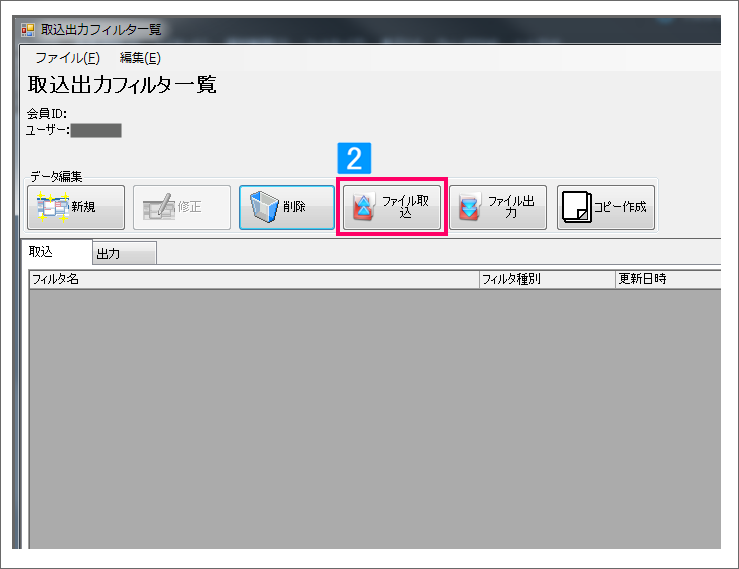
- [ファイル取込]をクリック
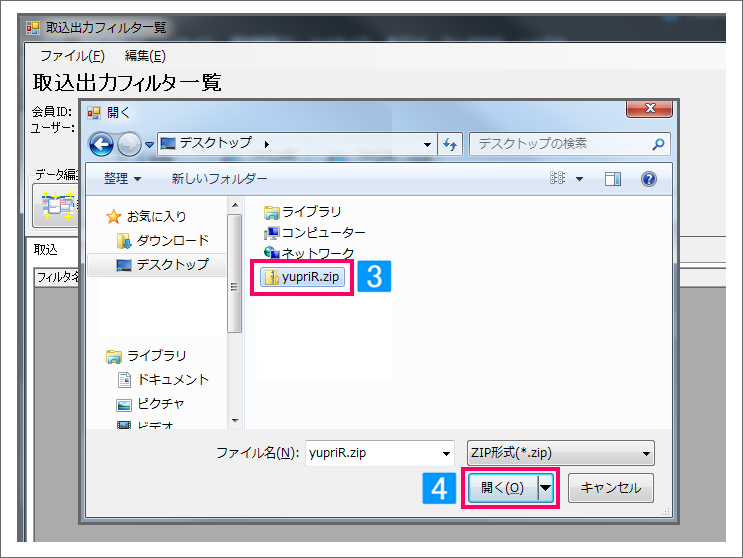
- 出力した設定用データ(yupriR.zip)を選択
- [開く]をクリック
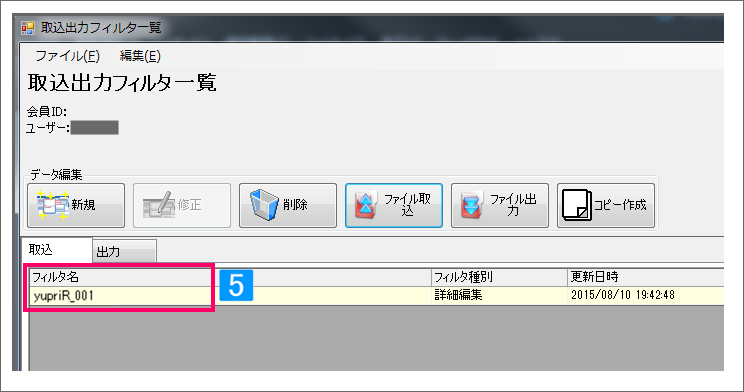
- 取込用フィルタが追加されたことを確認
3.送状種別コードの変換設定
本システムの出荷依頼データを取り込んだ際に適用する「送り状種別コード」をゆうプリRにて登録します。
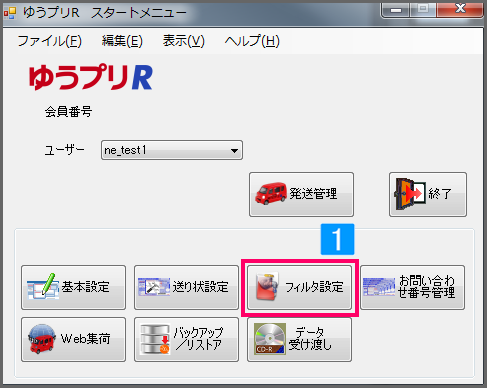
- [フィルタ設定]をクリック
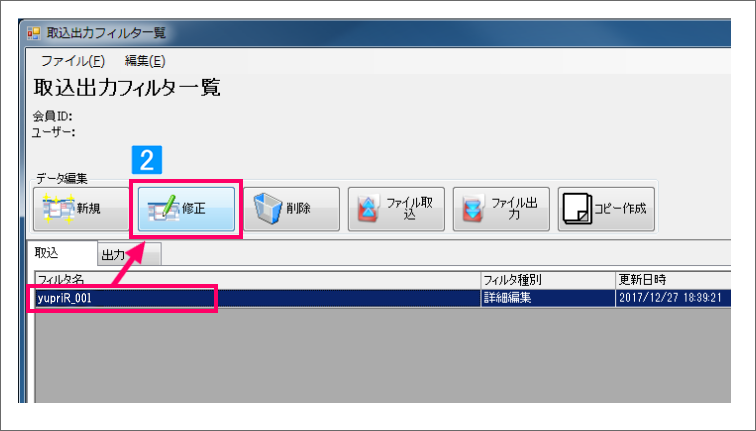
- フィルタを選択し[修正]をクリック
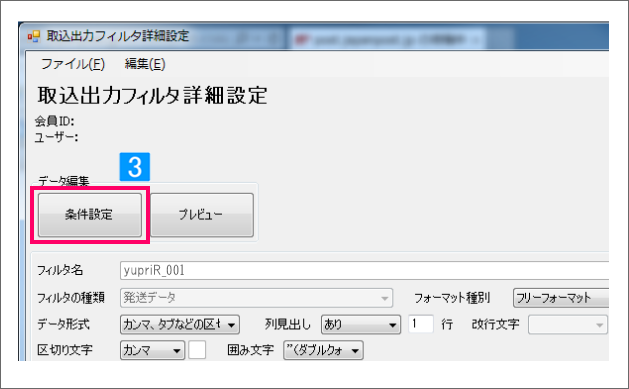
- [条件設定]をクリック
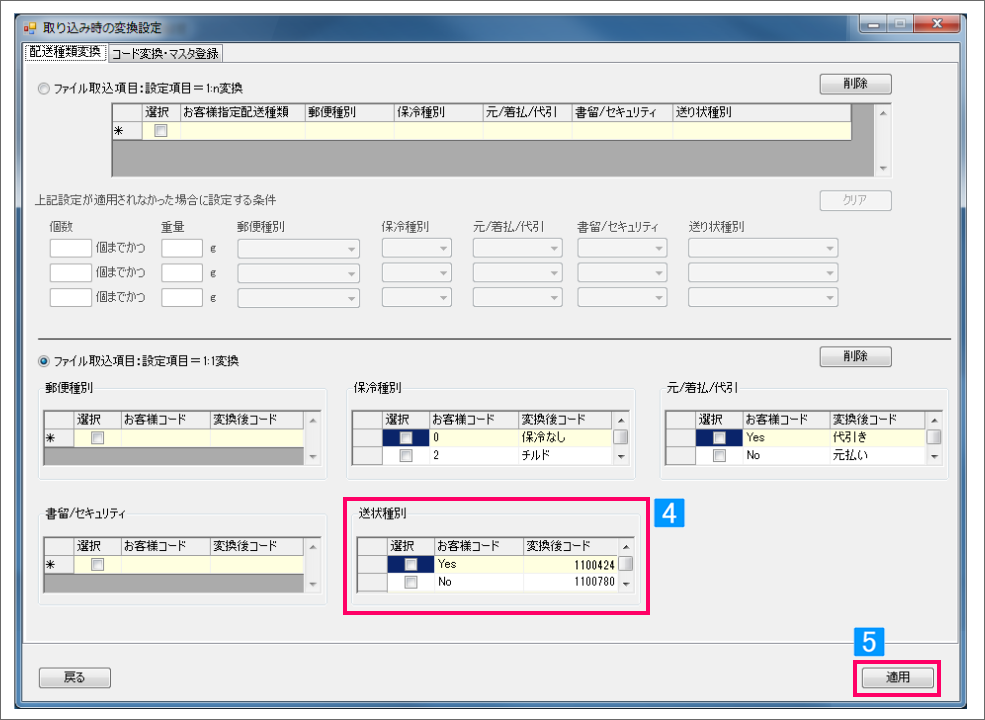
- 送状種別の「変換後コード」に、ご利用の送り状種別コードを入力
YES:代引きの場合の送り状種別コード
NO :代引き以外の場合の送り状種別コード※送状種別が不明の場合は郵便局にご確認ください
- [適用]をクリック
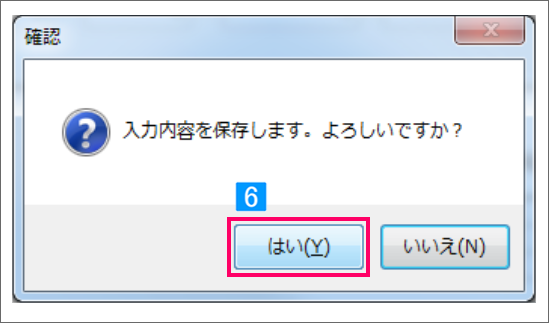
- [はい]をクリック
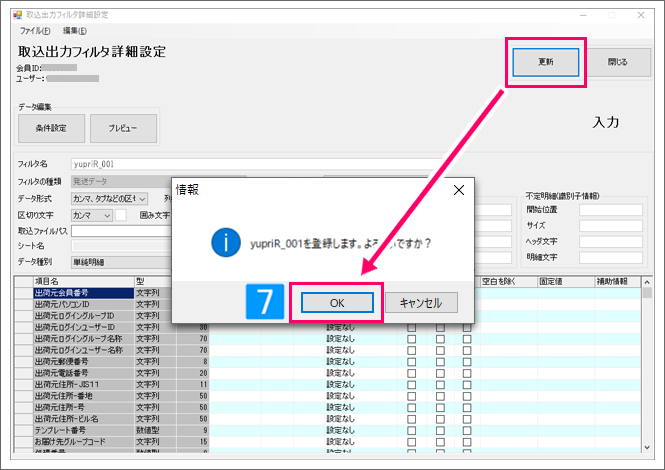
- [更新]をクリックし[OK]をクリック
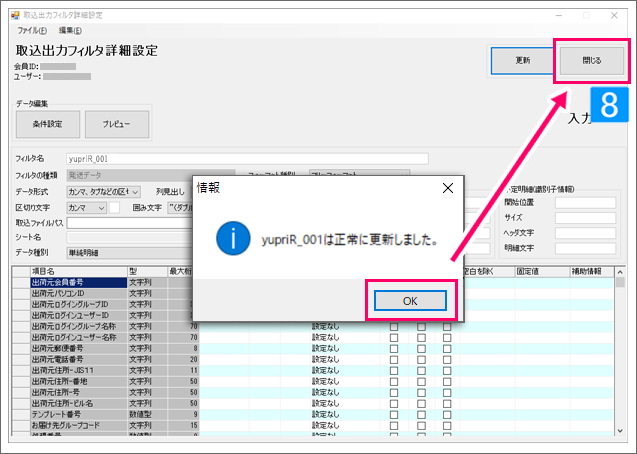
- [OK]→[閉じる]をクリック
